ハードオフにあった2000円のジャンクPCを改造してみよう~3話~
- 2018/03/18 05:27
- カテゴリー:日記, PC環境を良くするんだいっ!
あるぇぇぇぇぇぇぇぇぇ!?!??!

あるぇぇぇぇぇぇぇぇぇ!?!??! の意味はおわかりであろうか?
電源スイッチ系のコネクタが専用品(?)らしく一般的なマザーボードと互換性が全く無い
1本1本それらしき所に差すにしてもよくわからねwので間違った時のリスクが大きいから付けられナーい 結局スイッチがナいと動かナーい!
アハハハハwwwwww
「作者仮病に付きしばらくお休m」 マテイ!!!
あ~がんばりますよヤレばいいんでしょヤレば (アズールレーンをやりながら)

こんなん用意しときました。変換コネクタがあるのは撮影した時系列が前後しちゃった為、気にしないで!w では説明しましょう
アイネックス 実験用スイッチ・LEDセット KM-01
通常はケースにマザーボードを組む前の動作テストや裸のバラック状態で組んだりする時に用いるテストスイッチのセットです。コレを今回応用して使いたいと思います。
タミヤ 楽しい工作シリーズ プラバンセット
プラモデル作る人ならおわかりであろう。ジオラマやプラモを改造するときに加工して使うタダのプラ板です。
タミヤパテ
プラモデル用のパテ。穴を埋めたり造形したり使い方は色々。 以上3つしか使いませんでした!(そして余計なパテがまた一つ残った
さあ楽しい工作の時間だ!
ドリル用意してざっと印を付けます(雑w? 
こんな感じに穴を開けて切り抜きます(雑2w 
ネジでスイッチパネルがあった所に取り付けて後ろからテスト用スイッチをはめ込みます

そう電源スイッチを作り直してます
改造って感じがしてきてオラワクワクしてきたぞ
マザーボードに付属してた電源スイッチ系のコネクタにテスト用のアクセスランプと電源用LEDを繋げます。
→のは電源スイッチへ。
ちなみにリセットボタンはこのケースには無いようなのです。
例えリセットボタンを無理に作って繋いだとしてもどーせ使わないのでテキトーに投げときます 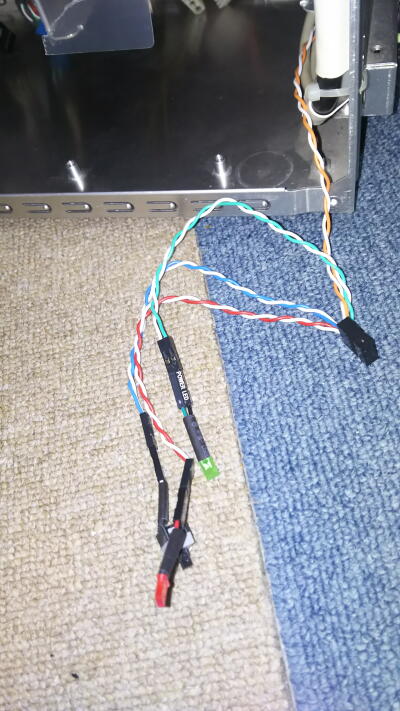
LEDも後ろから通したら外れないようにパテで固めろー!そりゃー!ぬりぬり(雑3

雑過ぎるって?いいんだよどうせパネル付ければ見えないから!wwwwwww SSDをHDDスペースにツッコンでマザーボードを固定して各コネクターを接続します

案外スッキリと綺麗に纏まりましたねw
メモリは余ってたDDR3の2G×2枚差して4GB。ちょっと少ないけどなるべく安く組むのも目標だからw
尚、当時は青セラとか言われてたカッコイイやつ。
あの頃メモリは安くて選び放題だったんだぜ・・・(遠い目
USB、Audio、電源スイッチ、電源コネクタ、SSDと全部繋いだのを確認 ちなみにブルーレイは電源コネクター足りなくて繋げてませんw
まあブルーレイも使わないので。
右手前に生えてる丸いのはビープ音が出るヤツです。コレが無いとピ!とかビー!とか言ってくれない
後ろのI/Oパネル?ビミョーにズレてて合いませんでしたw
パネルなんて飾りですよ!前から見るのでわからんのです!1!
ほら、この方が排熱いいしー!!!!!!!!!!!! サイドカバーと前面パ
ネル付けていよいよ動作テスト 
ね?見た目は全然大丈夫でしょ? 後ろ?見てはいけませんずえーったいにです!
無線LAN内蔵なのでHDMI端子をTVに繋げるだけです。
キーボードとマウスはとりあえずテスト用でテキトーなのを繋いでます 電源コードを繋いで・・・
果たして動くんでしょうか?緊張とワクワクの瞬間です!(じゅるり スイッチON!
(ちゃんと押せましたw) 
光ってます!電源ランプが! アクセスランプも電源ボタンの周囲から光が漏れて点滅するのが分かります! 想像以上に綺麗ひゃっほーい
キタ━━゚+.ヽ(≧▽≦)ノ.+゚━━ ッ !!!

やはり俺は天才か!(チガウ
この瞬間がたまらねぇよ(ハアハア BIOS画面無駄にカッコイイ(笑) 多少オーバークロックできるみたいなのでちょろっと弄って あとUSBから起動するように変更します。
パカッと下のパネルを開けるとUSB端子があります そこに無料OSのUbuntuが入ったUSBメモリーを差して再起動!  ?
?
キタキタキタキタキター! 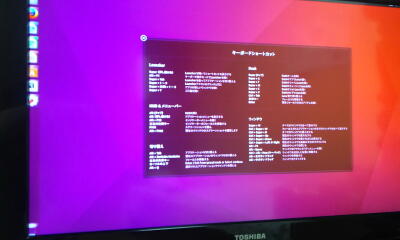 ?
?
YouTubeもこの通り
TVで釣りよかを見るために作った(ドヤ顔
CPU(APU)が非力なのが多少辛いですがYouTubeとアメバはなんとか見れます。
フハハハハハ!これでツマラナイTV番組を無理に見る事もなくなったわ!!!
TVの下にピッタリ納まりました 
無事動いたのでワイヤレスキーボードとマウスを追加 受信ユニットは背後のUSBに差しておけばスッキリ  ?
?
・・・余談ですが後日win10を試しにインストール 動画再生支援関連のドライバが欲しかったんだよ!w
ぶっちゃけ結構使うようになってうぶんつーがめんどくさくなった(w

値上げ前に確保しといたなけなしのパッケージ版 ホントはサブPCを組む時用だったんだ...orz
ということで己の中にある葛藤と戦いながら10をインストール此方も無事動きました
10の方がUbuntuより起動が早いですね、
ドライバの関係なのかOSのおかげなのか動画も少しスムーズになってます。 (一応Win8用のマザボらしい) 非力な面は目をつむればイケる!
スマホやタブレットからも操作できるらしいですがメンドーなのでまだその機能は使っておりません!(持ち腐れ)
静かで超省電力だけが取り柄ですwまあ更にスペックアップしようと思えばコレなら簡単にマザーボード乗せ換えられるからネ☆
またMiniITXの出物があったら乗せ換えてみましょう
今回はハードオフのジャンクからなるべく安く....結局あんまり安く納まってネーwww
そんな事より自作PCしてみませんか?
「ハードオフにあった2000円のジャンクPCを改造してみよう」(10カ月かけて3話w)完結です ありがとうございました。
ハードオフにあった2000円のジャンクPCを改造してみよう~1話~
ハードオフにあった2000円のジャンクPCを改造してみよう~2話~ ?
え?そのキーボードとその可愛いマウスを教えろって?
マイクロソフト キーボード ワイヤレス防滴 All-in-One Media Keyboard N9Z-00029
タッチパッド付なのでマウスも要らない
軽くて使いやすい上に防滴なので間違ってお茶ドバーしても安心!(たぶんw)
お茶の間PC用にピッタリなのでポチりました。
あと電池もまだ交換してないのでカナリ長持ちぽい(2017.5~2018.3現在) ?
エレコム ワイヤレスマウス 省電力 3ボタン ピンク M-FIR08DRPN
約2.5年電池交換不要の可愛いマウス 安い長持ちカワイイと三拍子揃ってお茶の間PCにピッタリ
タッチパッドでも一応マウスは買っておくw
(此方も現時点でまだ電池交換してません。まだ10カ月くらいだけどw)
- ツイート
- この記事のURL
- コメント(2)
- トラックバック(0)
- by scofield in Amazonアソシエイト




